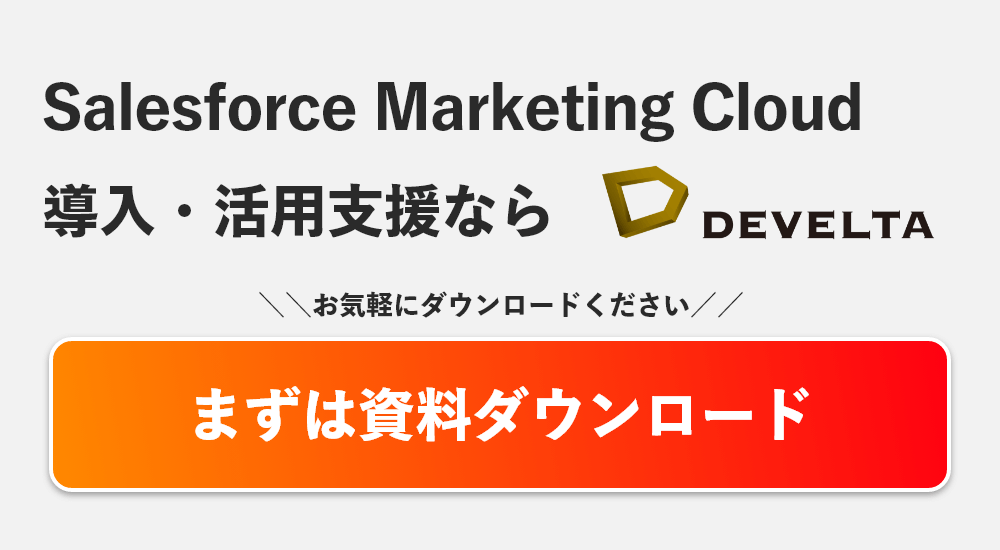もくじ
はじめに
前回の記事に引き続き、Salesforce Marketing Cloudで使用できるEinsteinの機能について紹介します。Einsteinとは、Salesforceの各製品に統合されている、人工知能(AI)を活用したサービスのことです。
顧客データやビジネスプロセスに対して自動的に学習し、予測分析や自動化を行うことができ、顧客体験の向上や業務効率化など、さまざまなビジネス課題に対応することができます。
Marketing cloudの各ツールにも、数多くのEinsteinのサービスが入っており、一通りの機能を把握するだけでも大変です。
今回は3弾目ということで、これまでとは違い、導入難易度がやや高めなものを3つほどピックアップしてご紹介します。
関連:Salesforce Marketing Cloud で抑えておきたいEinstein機能についてご紹介します【初心者向け】
関連:Salesforce Marketing Cloud で抑えておきたいEinstein機能についてご紹介します【マーケター向け】
Einstein コンテンツ選択

Einstein コンテンツ選択は、開封時にEinsteinがパーソナライズ化したコンテンツを提供してくれる機能です。
この機能は、顧客のアクションを計測し続け、実験を繰り返し、クリックスルー率が最適化されるように学習していきます。
Einstein コンテンツ選択は、Einstein コンテンツタグと組み合わせることによって、Einstein で自動的に画像のタグ付けがされるようになり、より少ないコストで最適なコンテンツを識別することが可能になります。
コンテンツで表示される画像はアセットという単位でまとめられます。カタログ内の画像のセットは、アセットカタログ として使用されます。画像の使用方法を決定するのには、アセットをアセットクラスと呼ばれるものに追加します。
アセットクラスは、バナー、メイン行動喚起、フッター等の、メールテンプレート内の配置の決定などに使用されます。また、アセットにはアセット属性と呼ばれる属性値があります。
この属性値を使用して、画像を分類したり、コンテンツのパーソナライズ化、クリックスルー率の分析を行います。また、アセットとは別に選択ルールと呼ばれるルールもあり、コンテンツの再利用頻度などの利用者のビジネス目的に合わせたルールを設定します。
Einstein コンテンツ選択の大まかな流れは以下のようになります。
- コンテンツの設定を構築、十分な量のコンテンツアセットをEinstein に配置します。
- メールに Einstein コンテンツブロックを追加して、送信を行います。Einstein によって、アセット選択が最適化され、開封時のクリックスルー率が高まります。顧客プロファイル情報を追加する場合、提供したアセットを使用して、購読者向けに各メールをさらにカスタマイズできます。コンテンツ選択や広告疲れビジネスルールを追加して、Einstein をビジネス目標に合わせることもできます。
- 購読者がメッセージにエンゲージすると、Einstein はクリック結果を分析し、どのアセットが顧客の関心を引いているかを調べます。Einstein はリアルタイム分析を使用して、顧客がメール内のリンクをクリックするように促すアセットを見つけます。分析でアセットがクリック率の増加に継続的に貢献していることが証明されると、Einstein は顧客のメール開封時にそのアセットをより頻繁に選択するようになります。
Einstein コンテンツ選択の設定手順は以下のようになっています。
- Marketing Cloud の [セットアップ] に入り、[Einstein] をクリックします。
- バーから[Einstein コンテンツ選択] をクリックします。
- メニューから[アクティブ化] をクリックします。
- ドロップダウンから、購読者を識別する方法 を選択します。[購読者キー] か[購読者 ID] を選択できます。
- コンバージョンのトラッキングを使用する場合は、[ECS リンクをトラッキング] を選択します。この設定によって、Einstein コンテンツ選択ブロックのリンクでトラッキングパラメーターがランディングページに渡されます。
- アセットのアーカイブ設定を選択します。
- アセットに自動的にタグを付ける際は、[アクティブ化] をクリックし、Einstein コンテンツのタグ付けをオンにします。Einstein コンテンツのタグ付けに関してはコチラの記事で紹介しています。
- アセットが使用できない場合、フォールバック画像を設定していない場合等に表示される画像をアップロードするには、[画像のアップロード] をクリックします。
- ユーザーがメッセージの緊急事態の画像をクリックしたときに転送される URL を追加します。
設定手順が終わると、次に、まずEinstein コンテンツ選択にアセットを追加していきます。アセットプールを[アセットプール] ページで作成します。
アセットは、いくつかの方法でプールに追加できます。
- アセットカタログファイルをアップロード
- デスクトップからファイルをアップロード
- Content Builder からアセットをインポート
- API でアセットの追加
無効にしている場合、Einstein コンテンツ選択で選択されません。
- [Einstein コンテンツ選択設定] から、[データエクステンションを同期] をクリックします。
- 顧客プロファイルデータが含まれる送信可能なデータエクステンションを選択します。
- 日次スケジュールでこのデータエクステンションを同期する場合には、[定期的同期] を選択します。
- スケジュールを設定して、このデータエクステンションの同期を実行する時刻を指定します。
- [保存] をクリックします。同期が完了すると、そのステータスが [設定] ページに表示されます。
Einstein コンテンツ選択が、選択するコンテンツに関するルールに従うようにするには、コンテンツ選択ルールを設定します。
この設定にアクセスするには、まずアセットカタログファイルをアップロードします。
[Einstein コンテンツ選択設定] でコンテンツ選択ルールを見つけます。
コンテンツ選択ルールでは、例えば以下のようなことができます。
- アセットカタログファイルの属性を顧客プロファイルデータエクステンションの属性にマップ
- アセットを除外する条件に関するルールを設定
- アセットが過剰に表示されないようにするルールを設定
以下のカテゴリに沿ってルールの編集を行います。
| 作業 | 詳細 |
|---|---|
| 1.アセット属性から消費者属性へのマップ | アセットカタログの属性が消費者プロファイルデータエクステンションの属性に類似または関連している場合、マッピングし、関連付けることができます。Einstein は、選択時に情報を提供できるように、マップされていない属性も分析します。 |
| 2.広告疲れルールの設定 | クリックされてエンゲージメントを生成するアセットは、アセットの選択を顧客にしてもらうにため、同じアセットを何度も選択してしまう可能性が考えられます。必要な回数を超えて同じ画像が表示されないように広告疲れルールを設定できます。 |
| 3.除外ルールの設定 | 顧客に特定のアセットが選択されないように Einstein コンテンツ選択に設定します。 |
| 4.多様性ルールの設定 | 1 つのメッセージ内で顧客の 1 つのアセット属性に対して同じアセット画像を複数回選択しないようにします。多様性ルールを設定することによって、同じ属性のアセットをメッセージ内で複数回使用したタイミングで、表示するアセットが変わるように設定できます。 |
| 5.フォールバックアセットの設定 | 一致するアセットが見つからなかったときに表示される画像アセットを設定します。アセットカタログファイルの各アセットクラスの画像を選択します。フォールバックアセットを使用できない場合でも、可能であれば 画像を選択できます。 |
以上で一通りの設定が終わったので、送信する前にコンテンツをテストします。一度に最大 32 個の画像をテストできます。
相互にテストして、最も効果的なコンテンツを特定します。
テストをパブリッシュし、Content Builder から Einstein の [コンテンツテスト] コンテンツブロックを使用してそのテストをメールに追します。
テストで採用されたコンテンツがメッセージの開封時に表示されます。
- Einstein コンテンツ選択で、[コンテンツテスト] をクリックします。
- [新規テスト] をクリックします。
- 必要に応じて、テストに名前を付けて説明を入力します。
- [次へ] をクリックします。
- ファイルをテストに追加するかを選択してから、[次へ] をクリックします。
- テストモードを選択します。
- [次へ] をクリックします。
- 設定を確認します。
- テストをパブリッシュしてから、Content Builder でコンテストテストブロックを作成します。
Einstein コピーインサイト
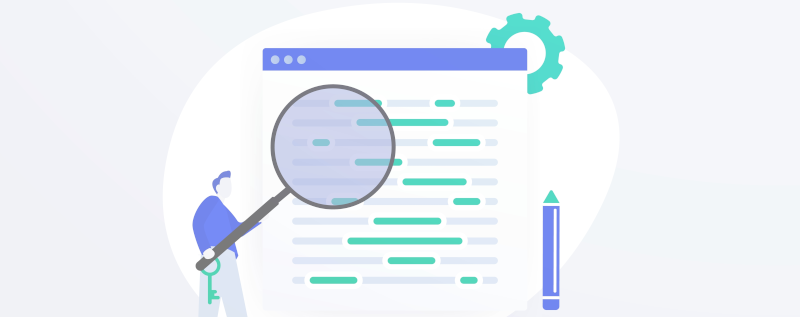
Einstein コピーインサイトは、テキスト分析と自然言語処理を使用して、Commercial メールの件名行からテキストを分析して言語のインサイトを把握する機能です。
この機能により、顧客により響くメールエンゲージメントを促進する件名行を作成することができます。
過去の件名行と対応するエンゲージメント率と比較し、件名行がメッセージのエンゲージメント率にどれだけ影響しているのかを把握することができます。
1 つの件名行を評価することも、最大 10 個の異なる件名行を比較することもできます。
Einstein コピーインサイトの設定手順は以下になります。
Einstein コピーインサイトは、Einstein コピーインサイトを有効にしているエンタープライズ以下ののすべてのビジネスユニットでデフォルトでオンになっています。
ビジネスユニットのすべてのユーザーがインサイトを表示できます。
- Marketing Cloud の [セットアップ] に移動します。
- [Einstein] をクリックします。
- [Einstein コピーインサイト] をクリックします。
- ビジネスユニットの Einstein コピーインサイトをアクティブ化します。
Analytics Builder のインサイトハブに移動し、インサイトから、メールエンゲージメントを促進する単語と語句の組み合わせを調べます。
- [Einstein] をクリックします。
- [Einstein コピーインサイト] をクリックします。
Einstein コピーインサイトではダッシュボードからメールの件名行に関連したいくつかの要素を調べることができます。
メールの件名行がメールのエンゲージメントへの影響度合いを知ることができれば、より魅力的な件名行を作成してエンゲージメントを高めることが可能になります。
| ダッシュボードウィジェット | 説明 |
|---|---|
| パフォーマンスが高いフレーズ | 購読者に印象を与えている件名行内の 1 語のフレーズ、2 語のフレーズ、3 語のフレーズを把握します。2 語の語句または 3 語の語句を選択した場合、件名行内の連続する語のみが表示されます。 |
| 件名行分析 | エンゲージメント率または送信された関連メッセージ数で並び替えられた、最もパフォーマンスの高い件名行を確認します。 |
| 感情トーンインサイト | 件名行の言語が一致していると判断される感情トーン、およびそれがパフォーマンスに与える影響を確認します。各感情のトーンの円のサイズは、そのトーンを含む件名行の数を表します。 |
| 最もよく使用されるフレーズ | 件名行で一般的に使用されているどのフレーズがエンゲージメントを促進しているか、およびそのエンゲージメントが平均エンゲージメント率よりも良いか悪いかを確認します。 |
| 言語要素インサイト | エンゲージメントを促進する件名行内のキーとなる特性を見つけます。このインサイトに含まれる影響メトリクスでは、要素がプラスまたはマイナスのどちらの影響を与えているかと、その要素がエンゲージメントにどの程度影響しているかを知ることができます。 |
ダッシュボードを分析する際は以下の点に考慮する必要があります。
- Einstein では、Transaction送信、テスト送信、バウンス送信は考慮されません。
- Einstein では、30 人未満の購読者への Commercial 送信は考慮されません。
- 件名行の空白 (___) は、Einstein が類似言語要素を識別して統合したことを示します。たとえば、通常は正式名称、提供価値、商品名は統合されます。
- 分析は毎週更新されます。
- パフォーマンステスターは、グローバルモデルにオプトインしたユーザーのみが使用できます。
Einstein メッセージインサイト
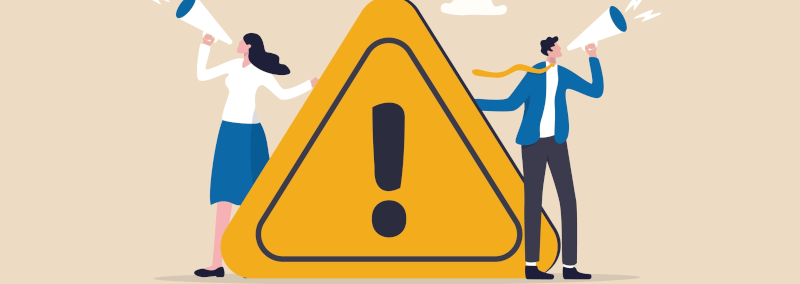
Einstein メッセージインサイトは、マーケティングパフォーマンスの変化に関する警告を Marketing Cloud のあらゆる場所でユーザーに示す機能です。
Einstein 通知バッジがヘッダーに表示されます。これにはいつでもアクセスでき、メール送信とジャーニーがどのように実行されているかを知ることができます。
異常が発生すると、通知バッジで警告されます。結果の定量化についての詳細を確認するには、インサイトハブに移動します。
Einstein は、バッチ送信とジャーニー送信を含むメール送信のエンゲージメント率 (開封、クリック、購読取り消し) を監視します。
Einstein メッセージインサイトは、期待値と比較して異常に高いまたは低い結果を見つけると、インサイトを生成します。
インサイトは、異常とそのコンテキストを示します。
Einstein エンゲージメント頻度 (EEF) をアクティブ化するには以下の手順で行います。
Einstein メッセージインサイトは、エンタープライズのすべてのユニットでデフォルトでオフになっています。
Einstein メッセージインサイトを有効にするには、MID を入力して [オン] ボタンを選択します。
ビジネスユニット内の送信またはジャーニーに関連するインサイトは、そのビジネスユニットのすべてのユーザーが表示できます。
分析を可能にするため、データを Marketing Cloud の Einstein プラットフォームに移動するオートメーションが作成されています。
- Marketing Cloud の [セットアップ] に移動します。
- [Einstein] をクリックします。
- [Einstein メッセージインサイト] をクリックします。
- ビジネスユニットの Einstein メッセージインサイトをアクティブ化します。
最近のインサイトを確認するには、ヘッダーに表示されている Einstein 通知バッジをクリックします。
また、インサイトを確認し、メール送信とジャーニーの結果を詳細な情報で定量化するには、インサイトハブに移動します。
- Marketing Cloud にログインしたら、ヘッダーにある Einstein 通知バッジをクリックします。他のインサイトとコンテキスト情報を表示するには、[すべてのインサイトを表示] をクリックします。
- インサイトとコンテキストを直接表示するには、[Einstein] に移動します。
- [Einstein メッセージインサイト] をクリックします。
Einstein メッセージインサイトにもダッシュボード機能があり、ダッシュボード上でより多くのインサイトを 1 か所に表示し、各インサイトの詳細を確認することができます。
Einstein メッセージインサイトダッシュボードを使用して、バッチ送信またはジャーニー送信後の異常な結果を表示および分析します。
ダッシュボードには、ジョブ ID、送信日、合計配信数など、送信に関連する情報が表示されます。
また、異常として識別された各送信および変数に関するデータが明確に示されます。
バッチ送信には、送信の結果に影響する可能性があると Einstein が判定した要素が含まれます。要因は文形式およびテーブル形式で表示されます。
- Einstein は各ジャーニーと各送信を毎日 1 回評価してインサイトを生成します。
- メール送信後の数日間、メールのイベント (開封、クリックなど) が追跡されます。Einstein は、メール送信後の最大 7 日間に収集されたイベントを使用して、送信が異常かどうかを再評価します。
- ジャーニーインサイトおよびバッチ送信インサイトで Einstein メッセージインサイトが測定する変数は、開封率、クリック率、および購読取り消し率です。 ]
さいごに
今回は、Salesforce Marketing cloudのEinstein機能の中でもこれまでとは違い、導入難易度がやや高めなものを3つほどピックアップして紹介しました。
これら以外にもまだまだEinsteinには豊富な機能がるので別の機会にまたご紹介させていただければと思います。
トライコーンでは、グループ企業である株式会社セプテーニ(※)と共に、Salesforce Marketing Cloudの 導入支援・活用支援サービスを提供しております。 デジタル広告代理店として、ウェブマーケティングや運用型広告で20年以上の実績をもつセプテーニと、25年以上にわたるCRM・Webマーケティング支援活動で培ったトライコーンのノウハウを基に、顧客獲得から優良顧客への育成・維持まで、広範囲にわたりお客様のビジネスの成功を支援いたします。
※株式会社セプテーニは株式会社セールスフォース・ジャパンの Salesforce Marketing Cloud コンサルティングパートナーの認定企業です。 ※「Salesforce」「Salesforce Marketing Cloud」「Marketing Cloud Engagement」「Marketing Cloud Account Engagement」「Marketing Cloud Personalization」「Marketing Cloud Customer Data Platform」「Marketing Cloud Intelligence」は、Salesforce.com Inc.の登録商標です。